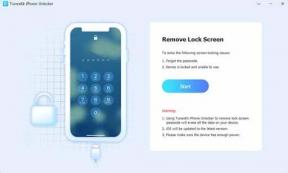إصلاح خطأ Windows Store 0x803f8001 في Windows 10/8
نوافذ / / August 05, 2021
أبلغ مستخدمو Windows 10 و Windows 8 أنهم يواجهون خطأ Windows Store 0x803f8001. لا تمثل الشفرة سوى معلمة للخطأ ، ولكنها لا تقدم أي استنتاج حول السبب.
ومع ذلك ، يمكننا التكهن بأن سبب خطأ متجر Windows يمكن أن يكون بسبب تطبيقات الطرف الثالث. أيضًا ، من المحتمل أن يكون الخطأ بسبب تلف حزم التطبيقات أو ملفات النظام.
مهما كان السبب ، هناك حل ، وفي هذه المقالة ، سنتعلم كيفية إصلاح خطأ Windows Store 0x803f8001 عبر طريقتين.

جدول المحتويات
-
1 إصلاح خطأ متجر Windows 0x803f8001 في Windows 10/8
- 1.1 الطريقة الأولى: استكشاف أخطاء متجر Windows وإصلاحها
- 1.2 الطريقة 2: إعادة تثبيت متجر Windows باستخدام PowerShell
- 2 خاتمة
إصلاح خطأ متجر Windows 0x803f8001 في Windows 10/8
قبل الشروع في الحلول ، تأكد من أنك جربت بعض النصائح والحيل لإصلاحها. مثلما يمكنك إعادة تشغيل Windows على الفور ، والتحقق من اتصالك بالإنترنت وتحديث Windows.
الطريقة الأولى: استكشاف أخطاء متجر Windows وإصلاحها
مستكشف أخطاء Windows ومصلحها رائع للمساعدة في بعض الأحيان. يمكنه إصلاح كل مشكلة تقريبًا على نظام Windows الخاص بك. ومع ذلك ، لا تزال هناك بعض الإصلاحات التي قد تفشل في تنفيذها. ولكن لا يزال بإمكانك محاولة استخدام مستكشف أخطاء Windows ومصلحها لتحديد وإصلاح خطأ Windows Store 0x803f8001.
الخطوة 1) اضغط على مفتاح Windows + I على لوحة المفاتيح لفتح ملف إعدادات الويندوز، ثم اذهب الى التحديث والأمان وانقر على استكشاف الاخطاء علامة التبويب على الجانب الأيسر.
الآن ، على الجانب الأيمن ، تحت المستوى ، النهوض والركض ، قم بالتمرير لأسفل وابحث عن ملف تطبيقات متجر Windows الخيار ، انقر فوقه ، وحدد ملف قم بتشغيل مستكشف الأخطاء ومصلحها زر.

الخطوة 2) ستظهر نافذة مستكشف الأخطاء ومصلحها وستبدأ في اكتشاف المشكلات بعد فحصها للمشكلات ؛ سيقدم لك اقتراحات.
يمكن أن يطلب منك ذلك أعد ضبط التطبيق. إذا كنت تريد ذلك ، فابحث عنه ، ما عليك سوى اتباع التعليمات أو النقر فوق ملف التالى زر. سيبدأ مرة أخرى في اكتشاف المشكلات ، وسيحاول إصلاحها. سيتم إجراء التغييرات ، وبعد ذلك ، سيطلب ذلك اعادة تشغيل جهاز الكمبيوتر الخاص بك بعد انتهاء مستكشف الأخطاء ومصلحها.
الخطوه 3) اضغط على التالى زر للمتابعة ، سيكتشف الآن مشاكل إضافية. بمجرد الانتهاء من إصلاح المشكلة ، يمكن أن تظهر لك نتائج ما تم تحسينه وما لم تتمكن من إصلاحه.
انقر فوق الزر إغلاق ، وأعد تشغيل الكمبيوتر ، وسيؤدي ذلك إلى إصلاح خطأ متجر Windows. ومع ذلك ، إذا لم يحدث ذلك ، فاتبع الحل التالي.
الطريقة 2: إعادة تثبيت متجر Windows باستخدام PowerShell
PowerShell هي أداة مشابهة مثل موجه أوامر Windows ؛ في هذه الحالة ، نحن نستخدم Powershell. لأنه يمكنه تنفيذ بعض التعليمات البرمجية التي لا يستطيع موجه الأوامر. قبل المتابعة ، تأكد من أن لديك اتصال إنترنت لائق متصل بجهاز الكمبيوتر الخاص بك لأن إعادة تثبيت متجر Windows وإصلاحه سيتطلب الإنترنت.
الخطوة 1) اذهب إلى شريط بحث Windows واكتب بوويرشيل. انقر بزر الماوس الأيمن فوق نموذج طلب PowerShell على النتيجة وحدد تشغيل كمسؤول.

الخطوة 2) الآن ، انسخ والصق الأمر التالي المذكور أدناه أو الصقه في Powershell واضغط على Enter لتنفيذ الأمر. سيعيد هذا الأمر تثبيت متجر Windows ، وبالتالي إصلاح أي أضرار سيتم حل الخطأ. تحلى بالصبر لأن الأمر سيستغرق بضع دقائق لإعادة تثبيت متجر Windows.
احصل على AppXPackage | Foreach {Add-AppxPackage -DisableDevelopmentMode -Register "$ ($ _. InstallLocation) \ AppXManifest.xml"}
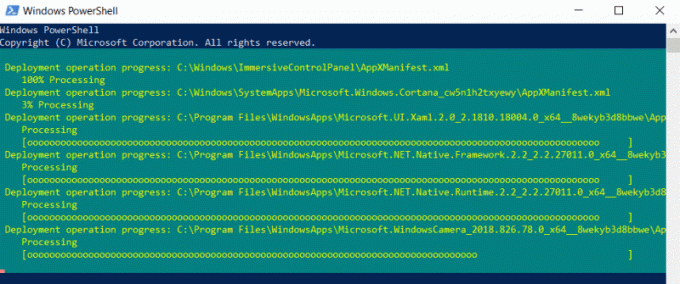
ملحوظة: إذا لم يعمل الأمر المذكور أعلاه ، فجرّب الأمر الثاني المذكور أدناه. أيضًا ، يمكنك تشغيل هذا الأمر إذا لم يؤد الأمر الأول إلى حل خطأ متجر Windows.
Get-AppXPackage * WindowsStore * -AllUsers | Foreach {Add-AppxPackage -DisableDevelopmentMode -Register "$ ($ _. InstallLocation) \ AppXManifest.xml"}
الخطوه 3) بمجرد تنفيذ الأمر بنجاح ، اعادة تشغيل جهاز الكمبيوتر الخاص بك ، وافتح متجر Windows ، سيتم حل الخطأ.
خاتمة
إذا كنت تواجه خطأ Windows Store 0x803f8001 أثناء محاولة فتح متجر Windows ، فحاول أولاً التحقق من اتصالك بالإنترنت ، وأعد تشغيل الكمبيوتر ، وأشياء أخرى بسيطة من هذا القبيل.
تأكد من عدم وجود تطبيقات طرف ثالث قيد التشغيل تتعارض مع متجر Windows.
اختيار المحرر:
- كيفية تمكين GPU المعجل للأجهزة على نظام التشغيل Windows 10
- تصحيح بريد Windows 10 لا يتم مزامنة أو إظهار الرسائل المرسلة
- كيفية تمكين خدمة AutoConfig اللاسلكية في نظام التشغيل Windows 10
- Stardew Valley: كيفية الحصول على الأبقار - حلب ورعاية وحليب كبير
- كيفية إيقاف محو النص عند الكتابة في مستند Word
راهول طالب في علوم الكمبيوتر وله اهتمام كبير بمجال موضوعات التكنولوجيا والعملات المشفرة. يقضي معظم وقته إما في الكتابة أو الاستماع إلى الموسيقى أو السفر في أماكن غير مرئية. يعتقد أن الشوكولاتة هي الحل لجميع مشاكله. الحياة تحدث ، والقهوة تساعد.